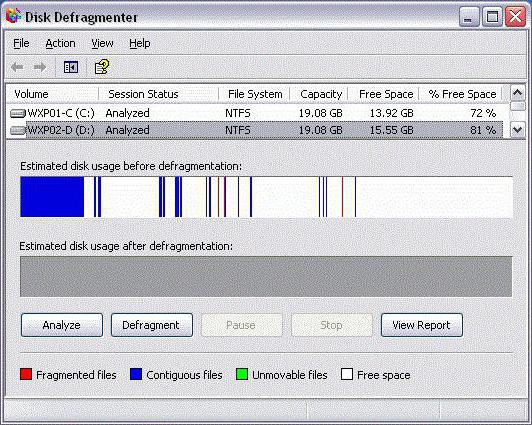Оптимизиране на Windows 7 за слаби компютри
Операционна система Windows 7 заедно с версиятаXP е един от най-популярните и популярни сред потребителите. За съжаление, не всеки може да си позволи мощен компютър с всичките си възможности. Но нека видим какво може да се направи с Windows 7 за слаби компютри, така че системата да работи не по-лошо, отколкото на високопроизводителните персонални компютри. Тук има няколко неща, които трябва да обърнете внимание.
Изградете Windows 7 за слаби компютри
Преди да започнете оптимизациятасистема, трябва да се отбележи, че не е твърде пъргав компютър има специална изграждане вече е оптимизирана система, която изключва много ненужни компоненти, забавя вашия компютър терминал или лаптоп, в резултат на твърде много натоварване на системните ресурси и използването на дисково пространство на твърдия диск. Тази версия на Windows 7 Ultimate PC 2.1 2010 освобождаване (макар и не единствен).

Трябва да се отбележи, че това издание еоптимален за евтини нетбуци серия ASUS Pee. Windows 7 за слаби компютри (512 MB RAM и 128 GB за съхранение на твърдия диск) е предназначен за ефективна работа на такива терминали, като предоставя на потребителите само най-необходимите възможности.
След инсталиране от оптичен носителили стартиращо флаш устройство, цялата система заема 1,5 GB пространство на твърдия диск и за нормалната му работа в нормалния режим отнема само 256 MB оперативна памет. Сред основните характеристики следва също да се отбележи, че тя има така наречения "студен" старт, в който работи във фонов режим на цял процес 23 система.
Windows 7 оптимизация за слаби компютри: ключови аспекти
Ако по някаква причина потребителят иска да използва пълната версия на "седемте" на своя терминал, той ще трябва да се справи с проблемите на оптимизацията.
Какво представлява оптимизацията? В повечето случаи, това RAM освобождаване от изключване на ненужните фонови ресурс процеси и услуги, както и дисковото пространство, освобождаване (за правилното функциониране на всяка система на твърдия диск се изисква не по-малко от 10% от общия обем на пространството).
Деактивирайте стартовите елементи
Така че, нека видим как можешоптимизирайте Windows 7 за слаби компютри. И да започнем, може би, с фонови услуги, които започват със системата. В зависимост от конфигурацията "желязо", заедно с "естествените" процеси в процеса на стартиране, може да има други специфични елементи, прикрепени към устройствата (например една и съща услуга Catalyst за видеокарти Radeon). Често много елементи могат да бъдат деактивирани без никакви проблеми при стартиране, така че да не ги принуждават да завършат работата си вече.
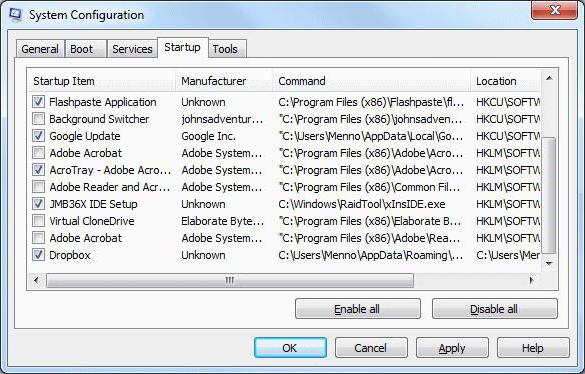
Първо, използваме менюто "Изпълнение" (Win + R),в който възлагаме командата msconfig. В прозореца за настройки отидете в раздела "Старт" и вижте колко от тях са отбелязани с отметки. Не всеки потребител знае кое може да се изключи и какво не.
Нека да поговорим веднага: можете да деактивирате почти всичко, с изключение на Ctfmon служба, която е отговорна за показване на превключване на икона език с възможността за позоваване на съответния панел в системния трей, и антивирус. Въпреки това, плъгин, в повечето случаи, дори и ако принудителното изключване в "Task Manager" няма да се изключва, той ще бъде активиран отново (разбира се, при условие, че системата е настроена разумно приложение, а не някакъв евтин скенер).
По този начин подобряването на производителността на Windows 7 за слаби компютри предполага, че само две услуги остават в автоматичния процес: ctfmon и антивирусния процес. Това, да се каже, е идеалният вариант.
Осигуряване на ефективност
Сега се обръщаме към въпроса за скоросттаWindows 7. За слаби компютри, особено с вградени видео адаптери, вградени в дънната платка, не се препоръчва да използвате различни декорации като "живи" тапети. Те просто "ядат" място в RAM. Същото важи и за дизайна. Ясно е, че много потребители харесваха "седемте" за прозрачния си вид (темата за Aero), но това е и консумацията на "RAM". По принцип всеки визуален ефект оказва отрицателно въздействие върху работата на системата. Ето защо, ако искате да се осигури висока производителност, уви, те трябва да бъдат изключени.

Можете да направите това от менюто за свойства на компютъра, къдетосе избира секция от допълнителни параметри. Има меню със скорост (визуални ефекти, използвани в работата на системата). В съответния раздел можете да видите няколко реда, от които трябва да изберете линията, която осигурява най-добра ефективност. След това, ако искате, можете да активирате или деактивирате ефекти или да правите промени в темата.
Използване на оптимизаторите
Ако сте твърде мързеливи, за да конфигурирате системата, можете да използвате специални оптимизатори като CCleaner, Advanced System Care, Glary Utilities, Windows 7 Manager и др.
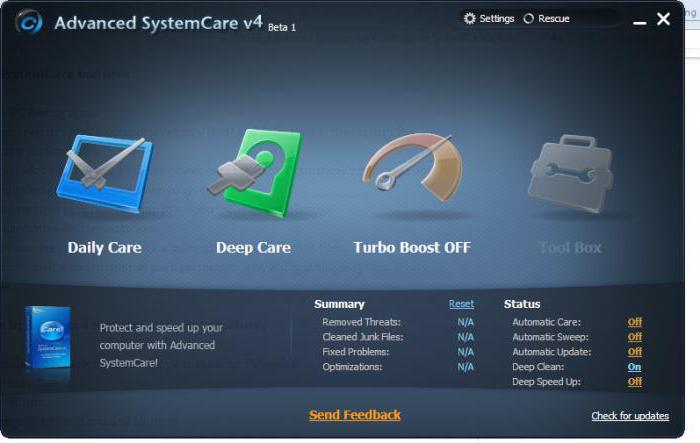
Тези помощни програми ви позволяват да оптимизирате систематаавтоматичен режим без специална намеса на потребителя. Освен това, почти всички приложения от този тип имат специален модул, наречен Live Optimize, който работи във фонов режим и осигурява незабавно ускоряване на откриването на прекомерно натоварване на системните ресурси в реално време.
Какво да изберете: Windows 7 или XP?
И накрая, много потребители, рано или късновъзниква въпросът за избора на "ОС". Windows 7 или XP за слаби компютри - какво ще бъде по-добре? По принцип няма голяма разлика по отношение на натоварването на ресурсите. Но ако използвате специален монтаж на Windows 7 за слаби компютри, мисля, че това е най-добрият вариант. XP, дори и с надграждането на SP3, независимо колко е добро, все още е безнадеждно остаряло. За това дори и драйверите и програмите вече не се освобождават. Но изборът, разбира се, остава изключително за потребителя, гледайки към какъв софтуер трябва да работите.
Има още един нюанс. Ако разбирате, от "седем" по-късно можете да отидете до "топ десет" (не е ли достатъчно, може би Microsoft ще пусне такава оптимизирана версия), но с "ексфиски" ще бъде невъзможно. Така че мисля, това има свое собствено значение.